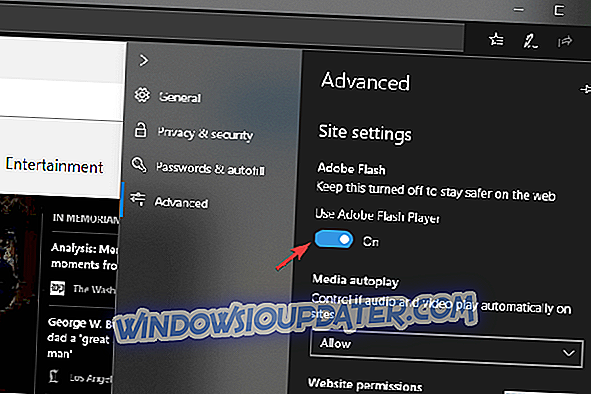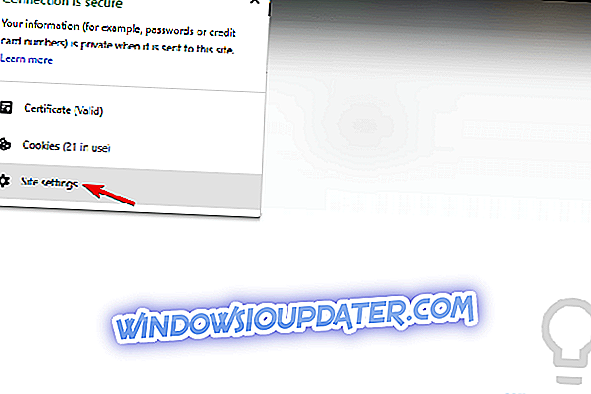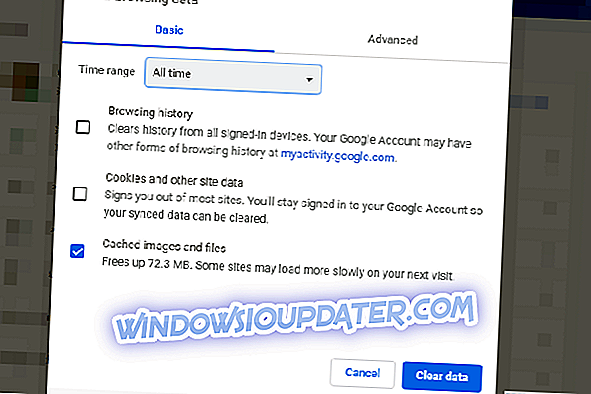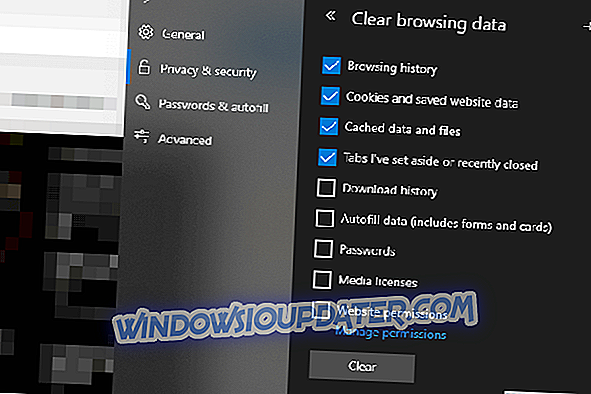Installera Adobe Flash Player är inte nödvändigt längre. Alla webbläsare levereras med den inbyggda Flash Player som tillhandahålls av Adobe. Det verkar dock som om det här inte är en tumregel för vissa. Några användare upplevde nämligen problem när de försökte spela upp videor eller få tillgång till något flashrelaterat innehåll. De uppfylldes med " Flash version 10.1 eller senare krävs " fel.
Vi bestämde oss för att kasta lite ljus på denna fråga och ge dig möjliga lösningar nedan.
Åtgärder för att fixa "Flash version 10.1 eller senare krävs" på Chrome eller Firefox
- Se till att den inbyggda blixtspelaren är aktiverad
- Bekräfta att webbplatsen får använda Flash-innehåll
- Rensa webbläsarens cache
- Installera om webbläsaren igen
Lösning 1 - Se till att den inbyggda blixtspelaren är aktiverad
Att installera ytterligare flash-spelare på en modern webbläsare är inte en nödvändighet under lång tid. Särskilt om du bara spelar videor och håller dig borta från relikerna i flash-webbläsarspel. Nu måste vi också betona vikten av att inte installera flashspelare från tredje part från okända källor som ibland kommer att komma dig. De medför många säkerhetsrisker och är därför inte välkomna i ditt system.
Flash Player kommer förinstallerad på alla större webbläsare och allt du behöver göra är att bekräfta att den är aktiverad. Även om Mozilla fungerar utan en flash-spelare från get-go, kan du installera den från den officiella hemsidan. Glöm inte att stänga webbläsaren i förväg. Så här kontrollerar du det på Chrome och Edge:
Google Chrome
- Öppna Chrome .
- Klicka på 3-punktsmenyn och öppna Inställningar .
- Sök efter Flash och öppna innehållsinställningar .
- Välj Flash och bekräfta att " Ask first " är aktiverat .

Microsoft Edge
- Open Edge .
- Klicka på 3-punktsmenyn och öppna Inställningar .
- Välj Avancerat .
- Växla till alternativet " Använd Adobe Flash Player ".
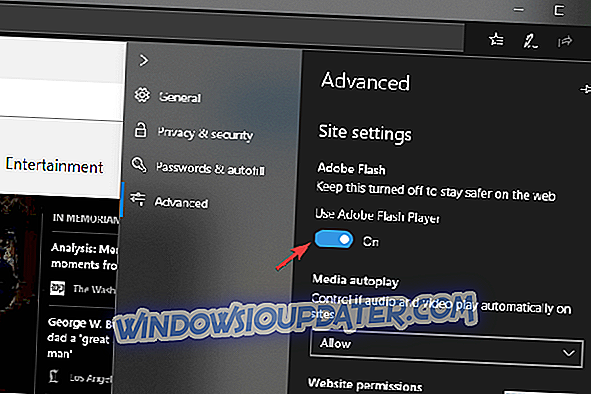
Lösning 2 - Bekräfta att webbplatsen får använda Flash-innehåll
Tidigare var det bara ett fåtal alternativa webbläsare som var säkerhets- / sekretessinriktad. Nuförtiden kommer även Google Chrome att blockera mycket innehåll från olika påträngande webbplatser från tredje part, och uppgraderad Firefox Quantum verkar vara allt om det. Så, beroende på din konfiguration, kan blixten (inklusive videoklipp) bli blockerad.
Dessutom är de mest populära tilläggen annons- och spårningsblockerare, och de kan förhindra att alla typer av webbsidor laddas. Således inaktiverar du tillfälligt (eller whitelisting) en tredje parts webbplats för att spela upp videor är inte en dålig idé. Dessutom kan du försöka avaktivera webbsäkerhetsapplikationer eftersom de kan blockera det också och orsaka felet "Flash version 10.1 eller greater".
För att bekräfta att en viss webbplats har behörigheter att spela flash, följ dessa steg:
- Navigera till webbplatsen där felet inträffade.
- Klicka på hänglåsikonen i adressfältet och öppna webbplatsinställningar .
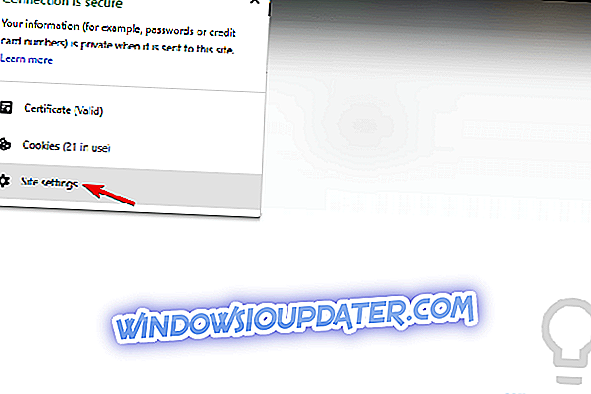
- Tillåt Flash och försök igen.
Lösning 3 - Rensa webbläsarens cache
Upplagd cache kan orsaka alla typer av problem. Även om det vanligtvis fungerar till din fördel genom att cache webbplatser och påskynda laddningshastigheten, bör det rensas från tid till annan. Speciellt eftersom webbplatser ändras över tiden och den aktuella versionen kanske inte överensstämmer korrekt med den cachade versionen som din webbläsare lagrade.
Rensa cacheminnet är enkelt, men vi uppmuntrar dig att undvika att rensa sparade lösenord och behörighetsuppgifter om du inte är säker. Vill du inte glömma dem, nu gör vi inte? Så här rensar du webbläsarens cache på tre stora webbläsare:
Google Chrome och Mozilla Firefox
- Tryck på Shift + Ctrl + Delete för att öppna menyn " Clear Browsing Data ".
- Välj " All time " som tidsintervall.
- Fokusera på att ta bort ' Cookies', ' Cached Images and Files ' och annan webbplatsdata.
- Klicka på knappen Rensa data .
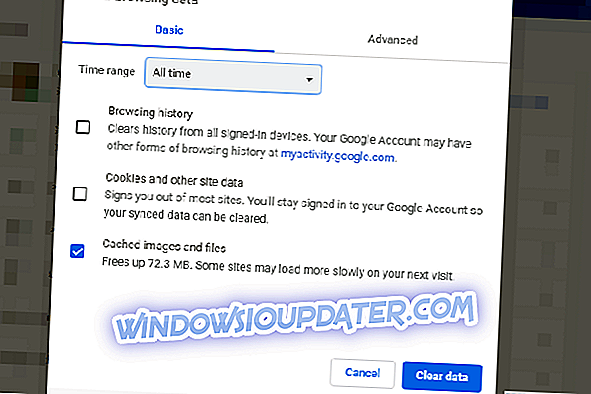
Microsoft Edge
- Open Edge .
- Tryck Ctrl + Skift + Radera .
- Markera alla rutor och klicka på Rensa .
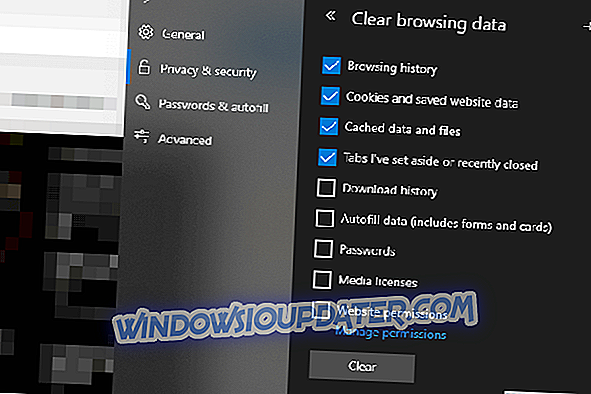
Lösning 4 - Installera om webbläsaren igen
Slutligen, om inget av dessa steg hjälpte, föreslår vi att avinstallera webbläsaren och radera alla lagrade data från den lokala lagringen. Därefter kan du säkert installera det igen och förhoppningsvis undvika ytterligare problem med "Flash version 10.1 eller greater is required" -fel. Du kan också prova en alternativ webbläsare, eftersom även vissa stabila versioner har problem. Innan de löser dem eller för den specifika uppgiften kan du växla till Firefox från Chrome, eller till och med ge Edge ett skott. Det kan löna sig.
Med det sagt kan vi avsluta denna artikel. Om du har några ytterligare frågor, förslag eller förklaringar, kan du dela dem med andra läsare i kommentarfältet nedan.